Autor:
Mark Sanchez
Datum Stvaranja:
5 Siječanj 2021
Datum Ažuriranja:
1 Srpanj 2024
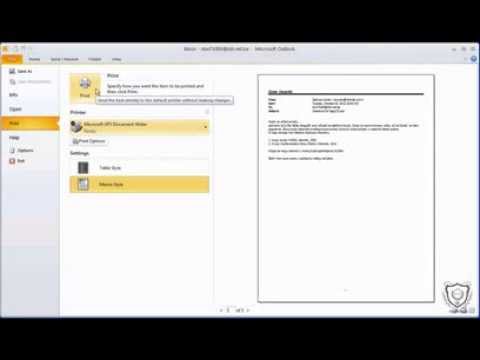
Sadržaj
U ovom članku ćemo vam reći kako spremiti e -poštu Microsoft Outlooka u PDF formatu na Windows i Mac OS X računalo.
Koraci
Metoda 1 od 2: Windows
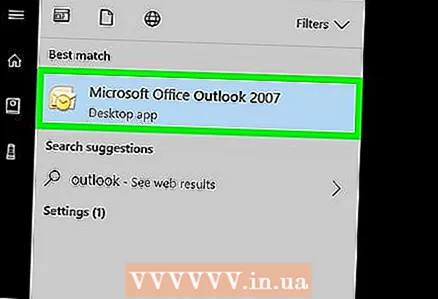 1 Pokrenite Microsoft Outlook. Da biste to učinili, otvorite izbornik Start i kliknite Svi programi> Microsoft Office> Microsoft Outlook.
1 Pokrenite Microsoft Outlook. Da biste to učinili, otvorite izbornik Start i kliknite Svi programi> Microsoft Office> Microsoft Outlook. 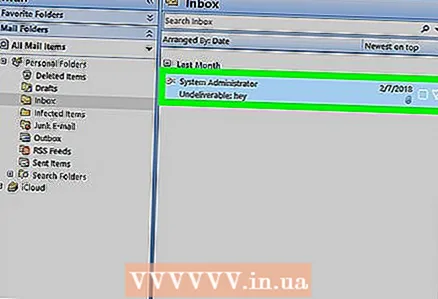 2 Kliknite na željenu e -poruku da biste je otvorili.
2 Kliknite na željenu e -poruku da biste je otvorili. 3 Otvorite izbornik Datoteka. Naći ćete ga u gornjem lijevom kutu.
3 Otvorite izbornik Datoteka. Naći ćete ga u gornjem lijevom kutu.  4 Kliknite na Pečat. Ovu ćete opciju pronaći u izborniku Datoteka.
4 Kliknite na Pečat. Ovu ćete opciju pronaći u izborniku Datoteka.  5 Otvorite izbornik Pisač. Prikazat će se popis instaliranih pisača.
5 Otvorite izbornik Pisač. Prikazat će se popis instaliranih pisača.  6 Kliknite na Microsoft PDF ispisza spremanje (ne ispis) e -pošte u PDF formatu.
6 Kliknite na Microsoft PDF ispisza spremanje (ne ispis) e -pošte u PDF formatu. 7 Kliknite na Pečat. To je velika ikona u obliku pisača u odjeljku Ispis. Otvorit će se novi prozor.
7 Kliknite na Pečat. To je velika ikona u obliku pisača u odjeljku Ispis. Otvorit će se novi prozor.  8 Potražite mapu u koju će se PDF spremiti.
8 Potražite mapu u koju će se PDF spremiti. 9 Unesite naziv datoteke. Učinite to u retku "Naziv datoteke" pri dnu prozora.
9 Unesite naziv datoteke. Učinite to u retku "Naziv datoteke" pri dnu prozora.  10 Kliknite na Uštedjeti. E -poruka će biti spremljena kao PDF datoteka u odabranu mapu.
10 Kliknite na Uštedjeti. E -poruka će biti spremljena kao PDF datoteka u odabranu mapu.
Metoda 2 od 2: Mac OS X
- 1 Pokrenite Microsoft Outlook. Ikona ovog programa nalazi se u mapi Applications ili na pokretaču.
- 2Kliknite na željenu e -poruku da biste je otvorili.
- 3 Otvorite izbornik Datoteka. Naći ćete ga u gornjem lijevom kutu.
- 4 Kliknite na Pečat. Otvorit će se prozor "Ispis".
- 5 Otvorite izbornik PDF. Naći ćete ga u donjem lijevom kutu.
- 6Molimo izaberite Spremi kao PDF.
- 7 Unesite naziv PDF datoteke. Učinite to u retku "Spremi kao".
- 8 Odaberite mapu za spremanje. Da biste to učinili, kliknite ikonu strelice pored retka "Spremi kao", a zatim idite do željene mape.
- 9 Kliknite na Uštedjeti. PDF datoteka bit će spremljena u odabranu mapu.



